„Chrome“ prie adreso juostos prideda skaitymo režimo piktogramą
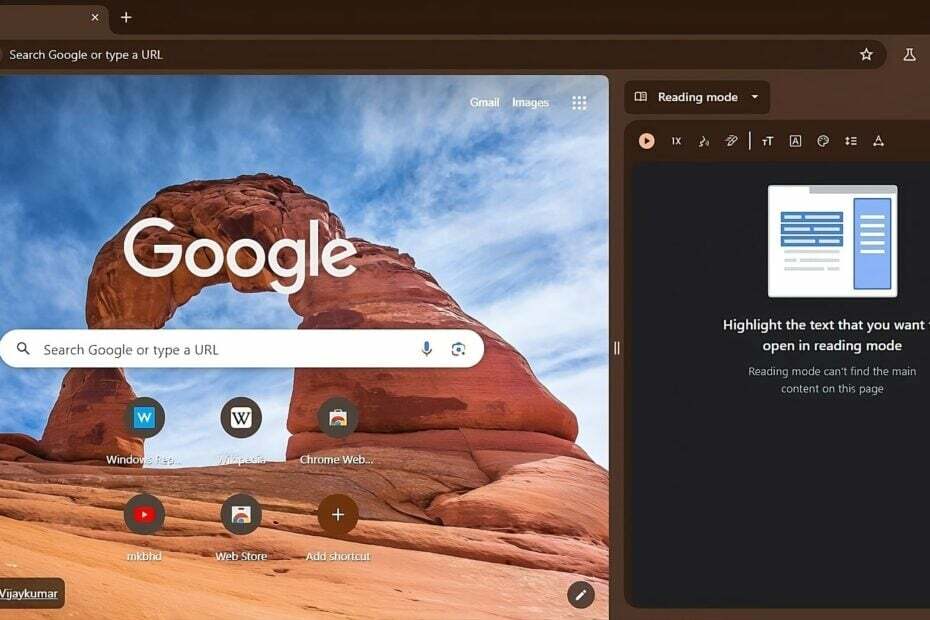
„Google Chrome“ šoniniame skydelyje yra įtaisytas skaitymo režimas. „Google“ užtikrina, kad ši funkcija būtų atrandama, įkvėpdama „Edge“. Įtraukiantis skaitymo režimas. Kai puslapis bus patogus skaitytojui, „Chrome“ adreso juostoje rodys Skaitytojo režimo piktogramą. Ši funkcija šiuo metu testuojama Canary versijoje.

Skaitymo režimas chrome, kai įjungtas, pašalina skelbimus, meniu ir naršymo elementus, pateikdamas tekstą švariu formatu, kuriame naktį galite pasirinkti tamsią temą ir sutelkti dėmesį į teksto skaitymą.
Pagal numatytuosius nustatymus leidime „Chrome“ skaitytuvo režimas nepasiekiamas. Naudotojai turi įjungti žymą „Skaitymo režimas“, kad galėtų skaityti tinklalapį netvarkingu formatu.
Iki šiol norėdami atidaryti puslapį skaitymo režimu, turėjote dešiniuoju pelės mygtuku spustelėti tą puslapį ir pasirinkti „Atidaryti skaitymo režimu“ variantas. Tada skaitytuvo versijos puslapis atidaromas šoniniame skydelyje su fono, šrifto ir teksto dydžio keitimo parinktimis.
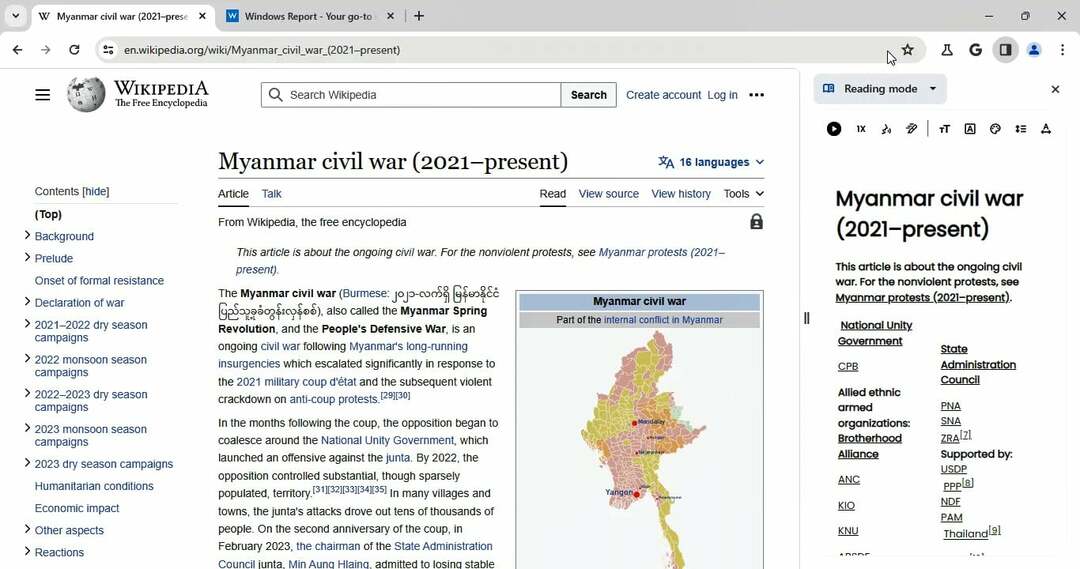
„Chrome“ prie „Omnibox“ prideda skaitymo režimo piktogramą
Tai nebėra intuityvi, o „Google“ yra eksperimentuojant su parinktimi rodyti skaitymo režimo piktogramą adreso juostoje, kai nustatoma, kad puslapis palaiko skaitymo režimą. „Omnibox“ spustelėjus atidarytos knygos piktogramą, šoniniame skydelyje atidaromas skaitymo režimas su konvertuotu tekstu.
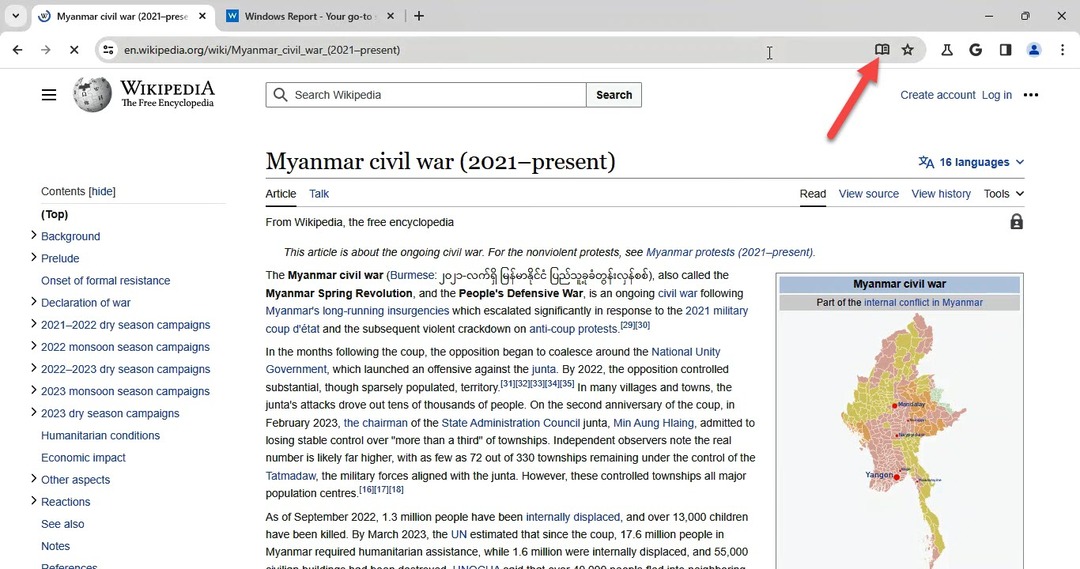
Nagrinėjama vėliava „Skaitytojo režimas su „Omnibox“ piktograma“ yra Kanarų salose. Jį galite įjungti puslapyje „chrome: flags“. Įjungus vėliavėlę, kai „Chrome“ nustato, kad puslapis yra patogus skaityti, adreso juostoje rodoma Skaitytojo režimo piktograma. Spustelėjus jį šoniniame skydelyje atidaromas skaitymo režimas.
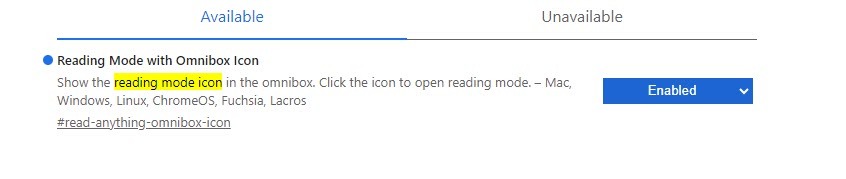
Yra dar vienas būdas greitai pasiekti skaitymo režimą, išskyrus adreso juostos piktogramą, ty prie įrankių juostos prisegti skaitymo režimo šoninio skydelio piktogramą. Štai kaip tai galite padaryti:
1. Apsilankykite chrome://flags
2. Ieškokite „prisegti“, raskite ir įgalinkite „Šoninio skydelio naršymas ir naujinimų prisegimas“
3. Iš naujo paleiskite „Chrome“.
4. Atidarykite puslapį skaitymo režimu šoniniame skydelyje pasirinkę parinktį kontekstiniame meniu Puslapis. spustelėkite "Prisegti prie įrankių juostos“ norėdami prisegti skaitymo režimo piktogramą įrankių juostoje.
Ar manote, kad „Chrome“ leidžia lengvai pasiekti Skaitytojo režimą, pridėdama jo piktogramą prie „Omnibox“? Praneškite mums savo mintis toliau pateiktuose komentaruose.

